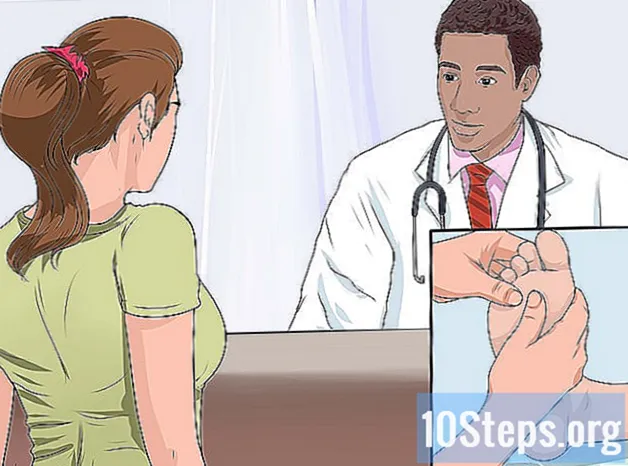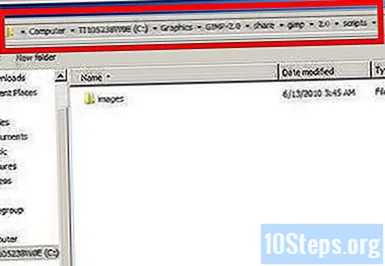Sadržaj
Učitavanje više slika u Photoshop samo da biste ih mogli spojiti u nove slojeve u jednoj datoteci može biti dosadan proces. Srećom, postoje neke tehnike koje se mogu koristiti za učitavanje više slika u jednu datoteku, poput zasebnih slojeva. Ispod ćete naučiti kako to učiniti pomoću Adobe Bridgea, Lightrooma (ako želite urediti i RAW datoteke) ili skripte u Photoshopu.
Koraci
Metoda 1 od 3: Korištenje Adobe Bridgea
Otvorite Adobe Bridge. To je alat za upravljanje Adobe proizvodima čiji je glavni fokus Photoshop. Softver je instaliran s Photoshopom do verzije CS6. Ako koristite paket Adobe Creative Cloud, Bridge možete preuzeti kao dodatni alat na web mjestu. Trebat će vam Creative Cloud ID za prijavu i preuzimanje softvera.

Pronađite slike koje želite dodati u programskom sučelju. Pregledajte mape slika u Bridgeu da biste pronašli fotografije koje želite prenijeti u Photoshop. Postupak je lakši ako su fotografije u istoj mapi.
Odaberite sve datoteke koje želite otvoriti u Photoshopu. Pritisnite i držite tipke Ctrl/⌘ Cmd. Zatim kliknite jednu po jednu na slike koje želite odabrati.
Kliknite "Alati" → "Photoshop" → "Otvori kao slojevi u Photoshopu". Računalo će otvoriti Photoshop i stvoriti novu datoteku u kojoj će svaka od odabranih slika funkcionirati kao zaseban sloj. Ovisno o broju datoteka, postupak može potrajati.
Prebacivanje između slojeva. Pomoću ploče "Slojevi" s desne strane prozora odaberite i uredite slike.
Metoda 2 od 3: Korištenje Adobe Lightroom
Otvorite Lightroom i uredite. Ako želite koristiti softver za podešavanje ekspozicije i spajanje različitih promjena u jednu sliku, najbolja je opcija otvoriti slike u Lightroomu i izvesti ih kao slojeve u Photoshop.
Odaberite sve datoteke koje želite otvoriti u Photoshopu. Pritisnite i držite tipke Ctrl/⌘ Cmd. Zatim kliknite na slike koje želite odabrati jednu po jednu u redu pri dnu prozora Lightroom.
Desnom tipkom miša kliknite odabir i kliknite "Uredi dalje... "→" Otvori kao slojevi u Photoshopu ". Photoshop će se pokrenuti i učitati sve slike na zasebne slojeve. Proces može potrajati, ovisno o broju datoteka. Da biste saznali je li završen, samo provjerite jesu li sve slike već su učitani i nema praznog sloja.
Uredite slike. Ploča "Slojevi" u desnom kutu zaslona omogućuje vam prebacivanje između slojeva i uređivanje po želji.
3. metoda od 3: Korištenje Adobe Photoshopa
Otvorite Photoshop. Ako na računalu nemate Bridge ili Lightroom, u Photoshopu i dalje možete otvoriti više slika kao zasebne slojeve. Za to nije potrebno imati otvorenu datoteku jer će se novom datotekom stvoriti uvozom slike.
Kliknite "Datoteka" → "Skripte" → "Slaganje slika". Otvorit će se novi prozor koji omogućuje odabir datoteka.
Kliknite gumb "Pregledaj" da biste pronašli datoteke koje želite dodati. Pomoću prozora pronađite datoteke na računalu. Možete poslati onoliko datoteka koliko želite.
Kliknite "U redu" da biste odabrane datoteke učitali kao zasebne slojeve. Stvorit će se nova datoteka u kojoj svaka od odabranih slika odgovara sloju. Postupak može potrajati, ovisno o broju odabranih slika.